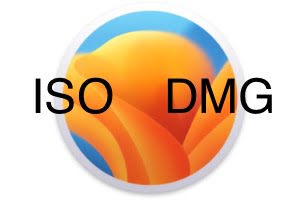即使您的计算机未在列表中列出,也完全可以在不兼容的 Mac 上安装 macOS Catalina。兼容 Mac 列表因为它太旧了。实际上,您可以使用补丁(与 Apple 官方网站无关)在 2008 年之前的 Mac Pro、iMac 或 MacBook Pro 上安装 macOS Catalina (10.15)。但是,您应该知道,在太旧的机器上,某些功能将无法使用,尤其是过时的图形电路(非金属 GPU、AMD ATI Radeon HD 5xxx 和 6xxx 系列)。如果您的 Mac 具备 Catalina 的所有先决条件,则无需遵循本教程,我们建议您逐步查看:安装 macOS Catalina (10.15):4 种方法。
在不兼容的 Mac 上安装 macOS Catalina:支持的型号(步骤 1)
在开始冒险并修补您的 Mac 之前,您必须查阅有效的配置和无效的配置。
与该补丁兼容的 Mac 列表:
- 2008 年初,新款 Mac Pro、iMac 或 MacBook Pro:
MacPro3,1
MacPro4,1
MacPro5,1
iMac8,1
iMac9,1
iMac10,x
iMac11,x(配备 AMD Radeon HD 5xxx 和 6xxx 系列 GPU 的系统在运行 Catalina 时几乎无法使用。)
iMac12,x(配备 AMD Radeon HD 5xxx 和 6xxx 系列 GPU 的系统在运行 Catalina 时几乎无法使用。)
MacBookPro4,1
MacBookPro5,x
MacBookPro6,x
MacBookPro7,x
MacBookPro8,x - 2008 年末或新款 MacBook Air 或铝制一体式 MacBook:
MacBookAir2,1
MacBookAir3,x
MacBookAir4,x
MacBook5,1 - 2009 年初或新款 Mac Mini 或白色 MacBook:
麦克迷你3,1
麦克迷你4,1
Macmini5,x(配备 AMD Radeon HD 6xxx 系列 GPU 的系统在运行 Catalina 时几乎无法使用。)
MacBook5,2
MacBook6,1
MacBook7,1 - 2008 年初或新的 Xserve:
Xserve2,1
Xserve3,1
与该补丁不兼容的 Mac 列表:
- 2016-2007 Mac Pro、iMac、MacBook Pro 和 Mac Mini:
MacPro1,1
MacPro2,1
iMac4,1
iMac5,x
iMac6,1
iMac7,1
MacBookPro1,1
MacBookPro2,1
MacBookPro3,1
麦克迷你1,1
麦克迷你2,1 - 2016-2008 MacBook:
MacBook1,1
MacBook2,1
MacBook3,1
MacBook4,1 - 2008 MacBook Air (MacBookAir 1,1)
为了确保您的 Mac 现在可以支持 macOS Catalina,您必须确定您的 Mac 版本。为此,请按键盘上的 Alt 键 (⌥),然后单击 Apple 菜单 和系统信息... 然后您将转到“硬件”选项卡,即“型号标识符”行。
在不兼容的 Mac 上安装 macOS Catalina:实践(步骤 2)
访问“macOS Catalina 补丁» 然后单击“下载最新版本”按钮。启动“dosdude1”实用程序。
完成 macOS 安装程序步骤后,我们建议您单击“下载副本”以下载最新版本的 macOS Catalina (10.15)。事实上,由于您的 Mac 与 Catalina 不正式兼容,您无法从 App Store 获取 Apple 操作系统。
下载结束时,选择您的安装方法。第一个“安装到本机”相当于系统更新。
如果您选择此方法,请提前考虑使用 Time Machine 备份您的 Mac或到克隆您的 Mac 磁盘。
如果您选择通过 USB 闪存盘进行全新安装,请单击“创建引导安装程序”方法。你至少需要至少 16 GB 的快速 USB 闪存盘。该密钥必须首先在“MacOS 扩展(日志式)”和“GUID 分区表”模式中进行格式化(请参阅在 Mac 上格式化 USB 驱动器)。单击您的 USB 驱动器并按照步骤进行操作。
您的可启动 USB 闪存盘已准备就绪。
在不兼容的 Mac 上安装 macOS Catalina:安装(步骤 3)
将驱动器保留在 USB 端口中,然后按 Alt (⌥) 键触发 Mac 的启动管理器来重新启动 Mac。
在 macOS 实用程序下,按逻辑选择“安装 macOS”菜单,然后指示在哪个分区上继续安装。这是经典安装。安装 macOS Catalina 后,您将需要再次从此 USB 闪存盘重新启动。
这次您将验证“安装后补丁”菜单。您需要根据您的 iMac、Macbook 配置检查必要的补丁。这可能是 Broadcom BCM4321 WiFi、音频驱动程序(旧版音频补丁)、APFS 补丁……您将很快看到您需要哪些补丁!